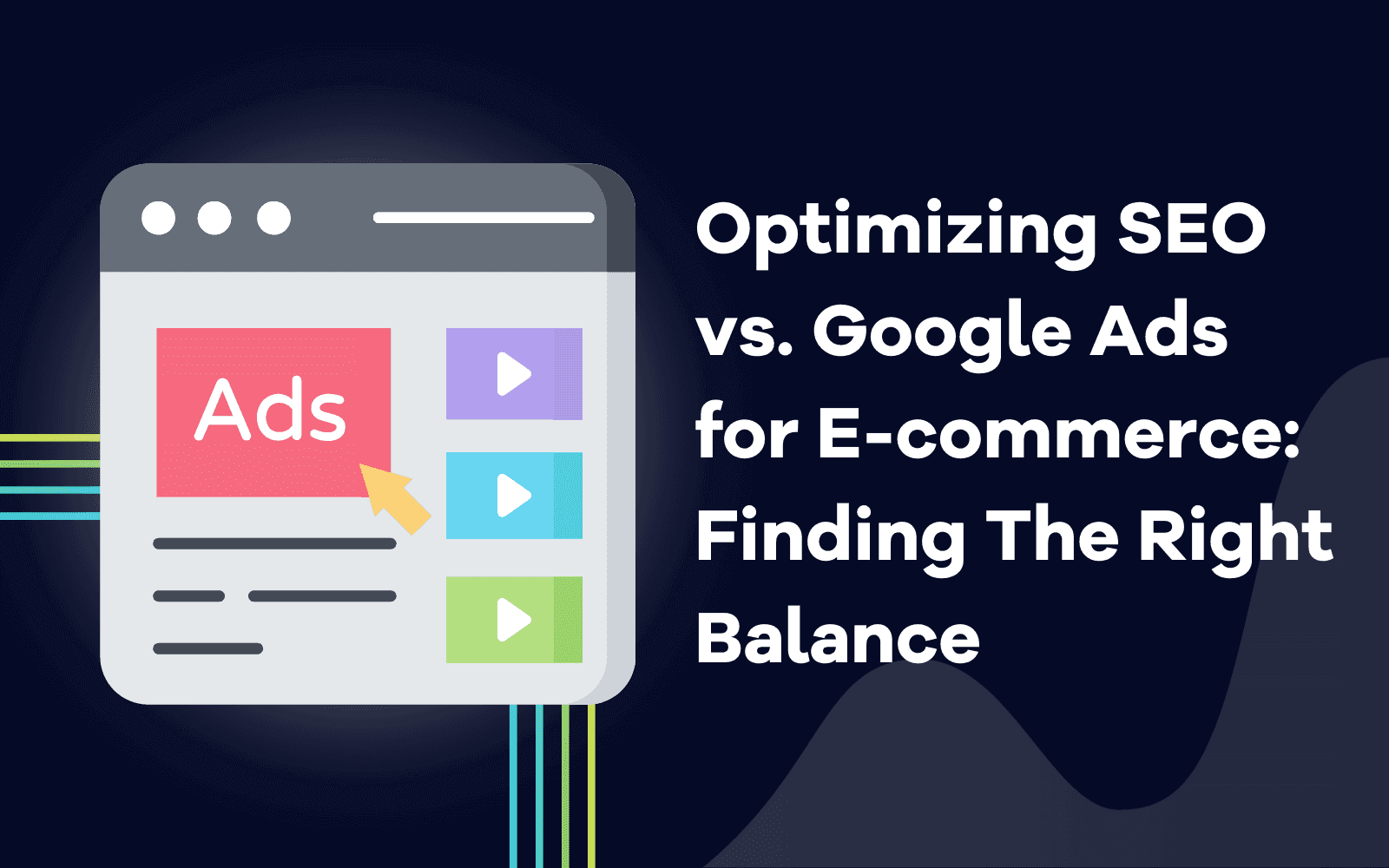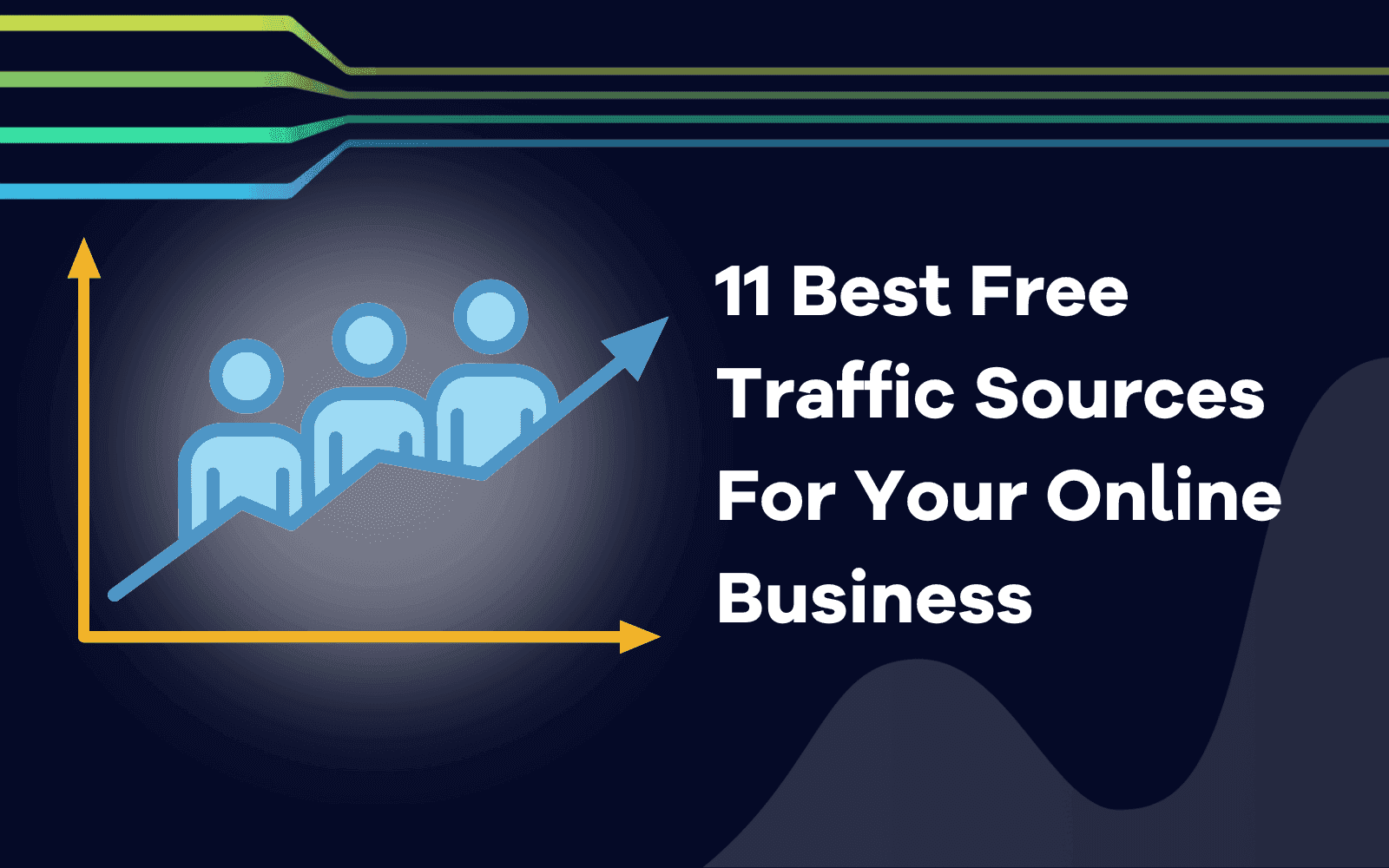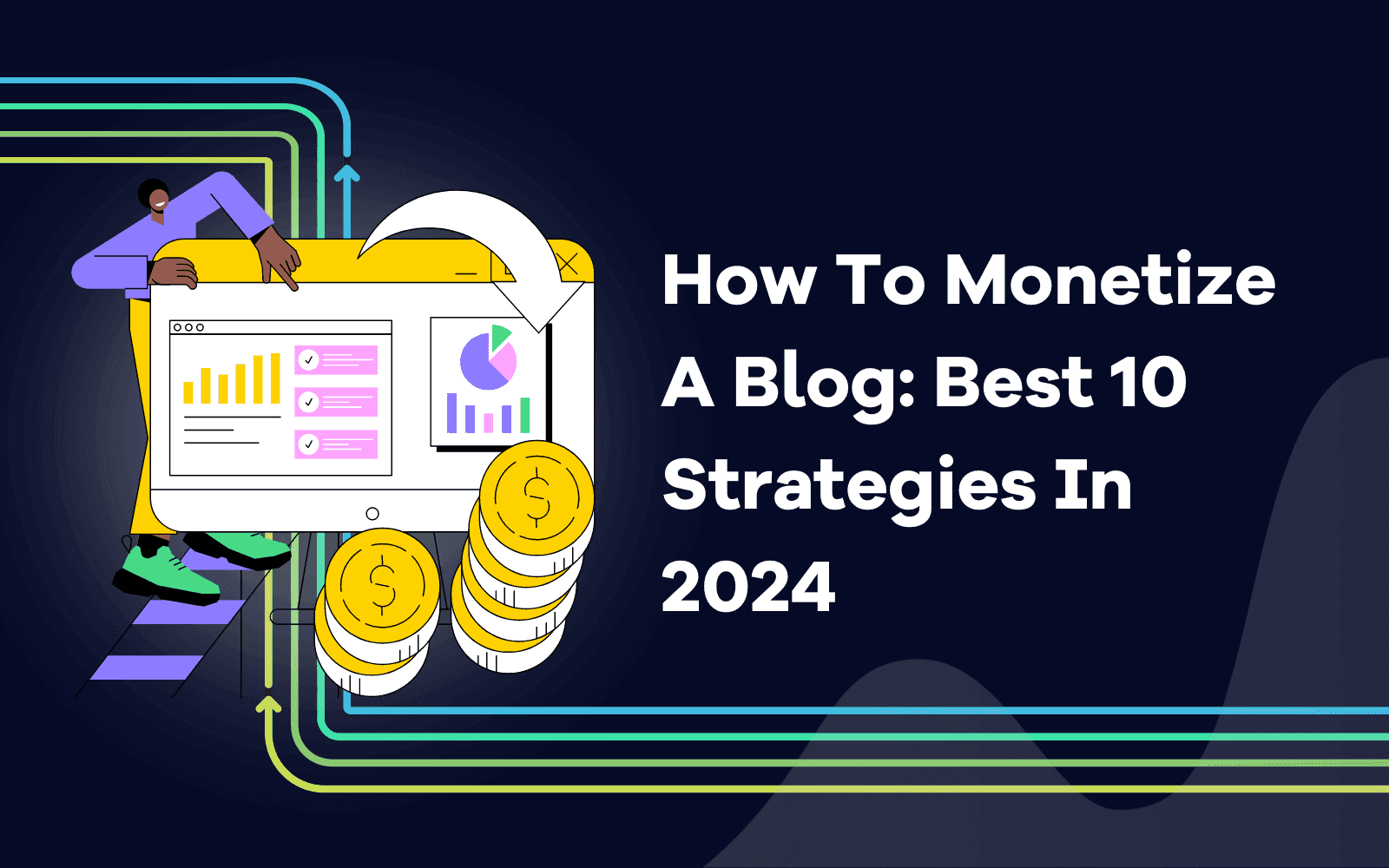Hvordan synkroniserer du WordPress-nettstedet ditt med en mobilapp?
Sist oppdatert den mandag 22. januar 2024
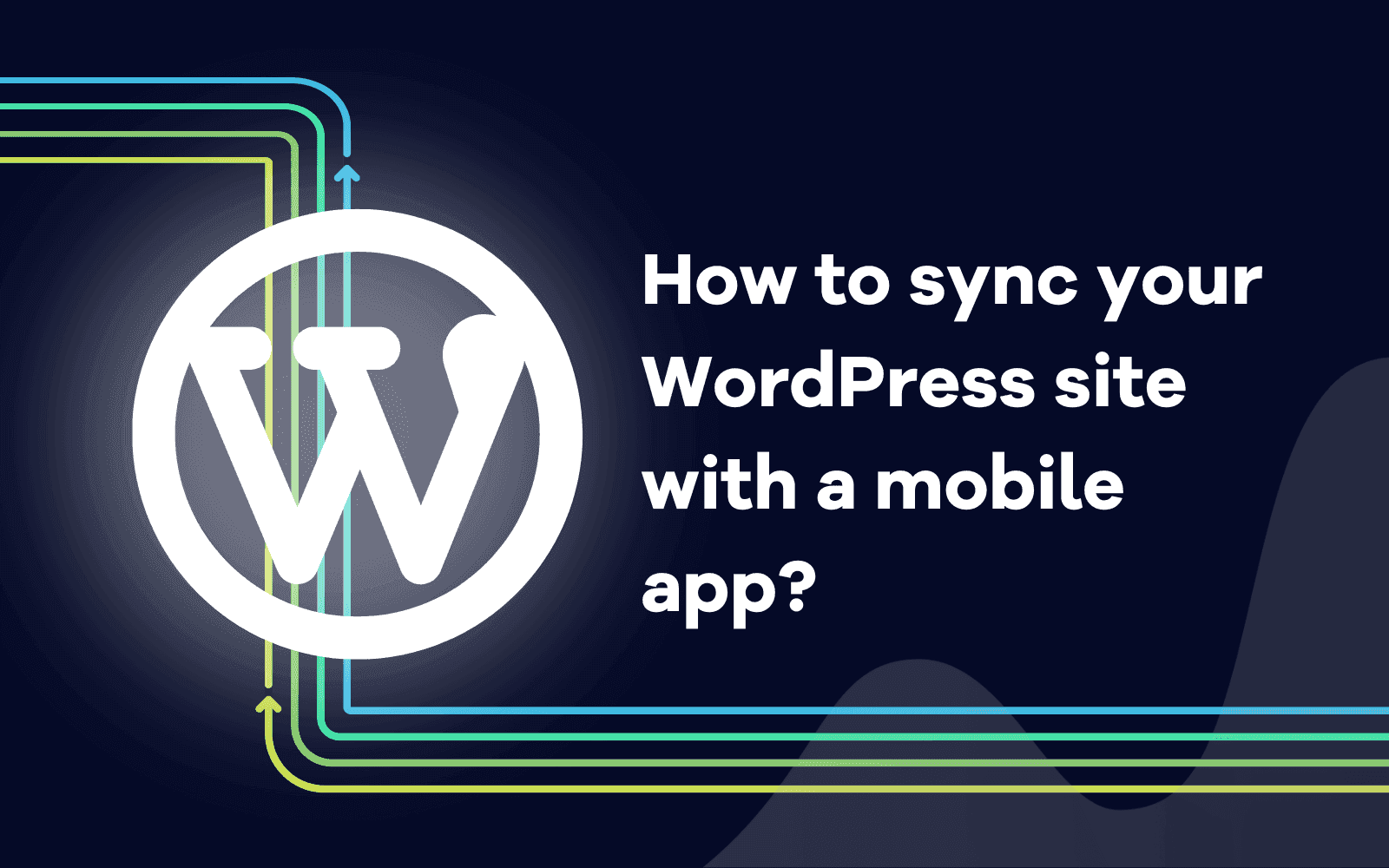
WordPress + mobil = perfekt synkronisering. Lurer du på hva ligningen handler om? Den viser en sømløs integrasjon mellom "WordPress og mobilapper" som jobber sammen som et perfekt team. Rundt 58,33 %, dvs. mer enn halvparten av den globale trafikken, genereres vanligvis fra mobile enheter. Dermed kan det å gjøre om WordPress-nettstedene dine til mobilapper være en game changer. Det handler om å sikre at de besøkende får en smidig og behagelig opplevelse, uansett om de bruker telefonen, nettbrettet, PC-en eller den bærbare datamaskinen. Det øker nettstedets rekkevidde og brukerengasjementet.
Åsynkronisere WordPress-nettstedet ditt med en mobilapplikasjon gir to fordeler. For nettstedseiere som deg gir det deg direkte kontakt med brukerne, og du kan engasjere dem eller sende varsler. På samme måte får brukerne en personlig opplevelse med rask tilgang til funksjoner og innhold. Når det gjelder å få WordPress-nettstedet ditt til å skinne på mobile enheter, kan et velrenommert byrå for utvikling av mobilapper komme til nytte. La oss se nærmere på hvordan du kan synkronisere WordPress-nettstedet ditt med mobilapplikasjoner.
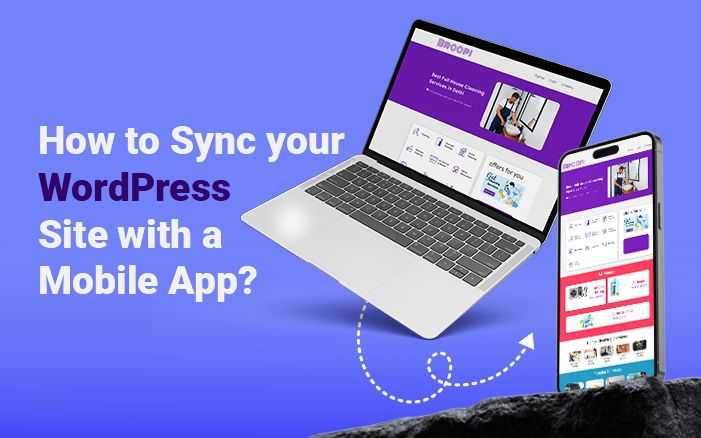
Enkle trinn for å synkronisere WordPress-nettstedet ditt med mobilapper
Har du noen gang tenkt på å forvandle WordPress-nettstedet ditt til en mobilapp? Da har du kommet til rett sted. Her er noen fantastiske, lett håndterbare trinn for å få det til raskt. Her er ekspertens enkle trinn som alle utviklere av mobilapper følger. Så ta en kopp kaffe eller te og bla nedenfor for å lære de enkle trinnene.
Trinn 1: Velg en partner som bygger WordPress-appen din
Du bør vite at ikke alle appbyggere er tilpasset WordPress. Hvis du eier et WordPress-nettsted, er den enkleste måten å lansere mobilappen din på å lagre dataene dine direkte i den opprinnelige appen. Derfor er det viktig å finne en perfekt appbygger for WordPress-nettsteder. Du kan sjekke ut AppMySite. Det er en fantastisk appbygger som lar deg konvertere WordPress-nettsteder til mobilapper og synkronisere alle nettstedets data i appen, slik at du slipper å sjonglere med separate dashbord for innholdsadministrasjon. Alle endringer du gjør på nettstedet ditt, gjenspeiles umiddelbart i den oppdaterte appen.
Trinn 2: Utform nøkkelvurderinger og skjerm for suksess
Nå som du har valgt appbygger, er neste steg å opprette en konto og begynne å bygge appen. Det første du må tenke på her, er design og utseende. Hold øye med appelementene, for eksempel appikonet, startskjermen, registreringsskjermene, innloggings- og registreringsskjermene, startskjermen osv. Nedenfor kan du se hvilke utseendemoduler du kan forvente:
App-ikon: Dette ikonet vises på brukernes enheter. Du kan designe det på nettstedet du har valgt for appbygging, eller be mobilapputviklingsbyrået ditt om å gjøre det for applikasjonen din.
Startskjerm: Dette skjermbildet er det som vises når appen lastes inn. Du kan designe den på plattformen eller laste opp ditt eget design her.
Innlogging og registrering: Denne ligner på lanseringsskjermen; her kan du designe en skjerm og laste opp arbeidet ditt. Du kan til og med administrere farge, knappetekst osv.
Fargetema: Velg farge på appens topptekst og knapp, og den valgte fargen vil gjenspeiles på hele appskjermbildet.
Startskjerm: Det finnes en rekke alternativer for å tilpasse appens startskjerm. Du kan også designe hver seksjon, velge farger, ordne seksjoner, vise sider og mye mer.
Trinn 3: Koble WordPress-nettstedet ditt til appen din
Nå må du koble WordPress-nettstedet ditt til appen. Alt du trenger er å følge følgende trinn som ekspertene fra det beste mobilutviklingsselskapet i Noida foreslo for å lette arbeidet ditt:
Først må du laste ned og aktivere plugin-modulen for appbyggeren på nettstedet ditt. Bruke plugin-delen som er tilgjengelig i backend.
Gå til Users-modulen i venstre panelmeny i WordPress-backend.
Deretter blar du ned til seksjonene for applikasjonspassord på siden Rediger profil.
Opprett et sterkt passord, kopier det og gå tilbake til appbyggerkontoen din.
Deretter går du til installasjonsskjermbildet for programtillegget i modulen Connectivity og bekrefter det.
Gå til API-detaljer i samme modul.
Aktiver bryteren ved siden av WordPress. Skriv inn nettstedets brukernavn og passord og klikk på bekreft.
Nå er nettstedet ditt tilkoblet, og du kommer til App Preview-delen, der du kan se nettstedets data overført til appen.
Trinn 4: Konfigurere innstillingene for appen din
Nå er det på tide å angi appens innstillinger. Avhengig av hvilken plattform du bruker, vil du ha forskjellige innstillinger for ulike appbyggere. De mest generelle trinnene er imidlertid beskrevet nedenfor:
Meny: Du kan opprette menyen fra bunnen av eller synkronisere den fra nettstedet ditt, tilpasse den og se hvordan den ser ut i appen din.
Bunnnavigasjon: Du kan opprette en bunnlinje og velge hvilke elementer du vil vise i appmenyen.
Produkter: Du kan til og med administrere produktene og hvordan de skal vises på nettstedet ditt hvis du driver med e-handel. Denne delen vises hvis du ikke har et nettsted for e-handel.
Innlegg: Du kan enkelt styre skjermbildet for innleggene dine, og velge mellom nettvisning og native.
Sider: Velg appens sideformat og bestem om det skal være i nettvisning eller native-format.
Kasse: Du kan velge kasseprosess for e-handelsappen SEO. Hvis du ikke har en e-handelsside, vil dette alternativet være deaktivert.
Trinn 5: Forhåndsvis og last ned appen
Når du har konfigurert appen, kan du forhåndsvise den og sjekke hvordan den ser ut og fungerer. Mange appbyggere har funksjoner som viser hvordan appen din fungerer i et mobillignende miljø.
Hold øye med alt og noter deg de punktene du vil endre. Når du er fornøyd med appens design og funksjonalitet, er det bare å trykke på nedlastingsknappen.
Hvorfor er det viktig å synkronisere WordPress-nettstedet ditt med en mobilapp?
Har du noen gang lurt på hvorfor det er så viktig å synkronisere et WordPress-nettsted med en mobilapplikasjon? Det bidrar til å forbedre brukeropplevelsen på mobile enheter, gir feilfri tilgjengelighet, øker engasjementet og øker potensialet for å nå ut til et bredere publikum. Nedenfor følger noen punkter som viser hvor viktig det er å synkronisere WordPress-nettstedet ditt med en mobilapplikasjon:
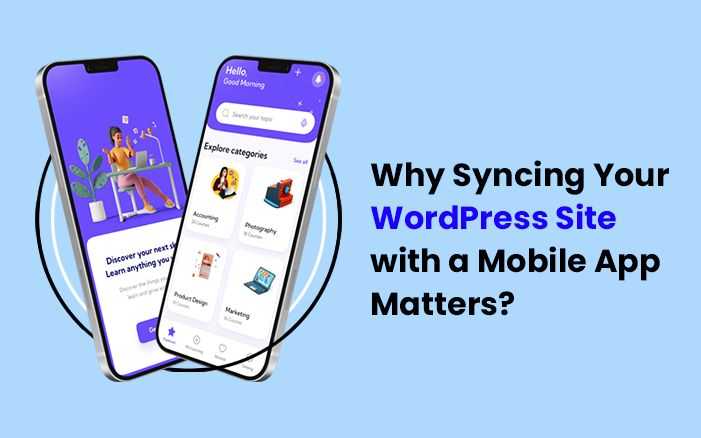
Bedre brukeropplevelse på mobile enheter: Synkronisering av et WordPress-nettsted med en mobilapp forbedrer brukeropplevelsen på nettbrett og smarttelefoner. Den har også en rekke innebygde funksjoner som push-varsler, smidigere navigering, offline-tilgang osv. som gir en mer sømløs opplevelse.
Forbedret tilgjengelighet for brukere på farten: Mobilappen legger opp til god tilgjengelighet; ved å synkronisere nettstedet ditt med en applikasjon kan du få tilgang til innholdet ditt selv når du er på farten.
Økt engasjement og interaksjon med kontaktene dine: Mobilapplikasjoner gir bedre engasjement og interaksjon med innholdet ditt enn nettsteder. Funksjoner som personlige anbefalinger, interaktive elementer og flotte brukergrensesnitt kan få brukerne til å bruke mer tid på applikasjonen din.
Mulighet for å nå ut til et bredere publikum: Det øker potensialet for å nå ut til et bredere publikum. Du kan nå ut til nye brukersegmenter og få større gjennomslagskraft.
Velge riktig mobilapp for WordPress-nettstedet ditt
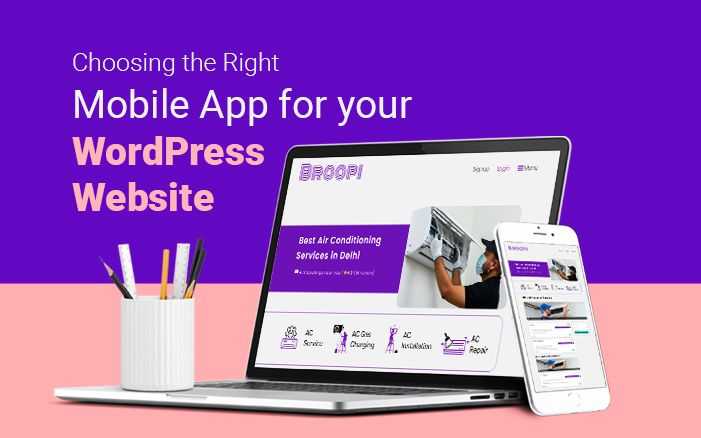
Når det gjelder synkronisering av WordPress-nettstedet i mobilapplikasjonen, har du mange valgmuligheter. Det finnes mange løsninger for utvikling av mobilapper som er spesielt utviklet for WordPress. Slik velger du riktig mobilapp for nettstedet ditt:
Faktorer du bør ta hensyn til når du velger riktig mobilapplikasjonsløsning for WordPress-nettstedet ditt
Først bør du ta hensyn til dine spesifikke behov, for eksempel hvilke funksjoner du er ute etter, hvilke push-varsler du trenger i appen, offline-tilgang eller tilpasset appdesign. Forstå hva du trenger å innlemme i appen din.
For det andre må du tenke på budsjettet. Det finnes ulike løsninger i ulike prisklasser, så det er viktig å sette opp et budsjett og finne gode løsninger.
Graden av tilpasning er en annen faktor du må ta hensyn til. Ta utgangspunkt i behovene dine og skreddersy dem deretter.
Tenk på brukeropplevelsen, og sjekk om det er enkelt å administrere appen etter at den er klar for lansering og drift.
Lag en liste over populære WordPress-plugins for mobilapper
Du må sjekke hvilke populære mobilapp-plugins som er tilgjengelige for WordPress. Lag en liste over noen du synes er interessante. Følgende er noen av de mest populære:
Simple WebView Apps:
Du kan gå for den primære mobilappen for nettsteder; den replikerer WordPress-nettstedet ditt i mobilvisning. Den er enkel å håndtere og rimelig.
Fordeler: Rimelig, enkel å lage og vedlikeholde, mobilvennlig.
Ulemper: Mangel på funksjoner, kan noen ganger ikke bli godkjent i app-butikker.
Tilpassede WebView-apper:
Dette er en forbedret versjon av Simple WebView Apps, med tilleggsfunksjoner som push-varsler, offline-tilgang osv.
Fordeler: Flere funksjoner og mer funksjonalitet, godkjent i appbutikker og mobilvennlig.
Ulemper: Begrenset tilpasning
Profesjonelle mobilapper med tilpassede og WordPress-pluginmoduler og API
Egendefinerte mobilapper gir en naturlig opplevelse og fantastisk funksjonalitet. De kan tilpasses og gir bedrifter full kontroll over brukeropplevelsen.
Fordeler: Stor grad av tilpasning, utmerket brukeropplevelse, enkelt vedlikehold, bred tilgjengelighet.
Ulemper: Dyrt, lengre utviklingstid, teknisk ekspertise.
For å oppsummere kan vi si at det å synkronisere WordPress-nettstedet ditt med en mobilapp gir mange fordeler. Det forbedrer brukeropplevelsen, gir bedre tilgjengelighet, øker engasjementet, øker rekkevidden osv. Hvis du ikke har integrert nettstedet ditt med mobilapplikasjonen, er det på høy tid å finne en passende appbygger.

Artikkel av:
Akshay Limbachiya
SEO-konsulent
Jeg heter Akshay Limbachiya og er din SEO-konsulent som hjelper merkevarer med å øke den organiske trafikken gjennom innholdsstrategi og lenkebygging. Jeg hjelper flere merkevarer med å skaffe tilbakekoblinger med høy autoritet.